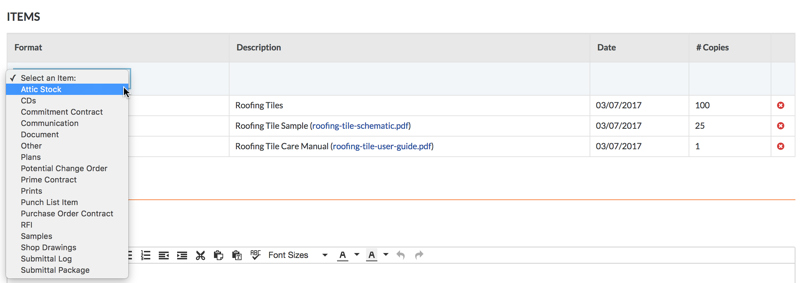Objetivo
Agregar ítems a un transmittal mediante la herramienta Transmittals del proyecto.
Aspectos a tener en cuenta
- Permisos de usuario requeridos:
- Para editar un transmittal existente, el permiso de nivel "Administrador" en la herramienta Transmittal del proyecto.
- Para agregar ítems al crear un transmittal, permiso de nivel "Estándar" o superior en la herramienta Transmittals del proyecto.
- Información adicional:
- Si desea adjuntar un PDF u otro documento adjunto a un transmittal, puede hacerlo cuando seleccione uno de las siguientes opciones en la lista desplegable "Formato" en los ítems: Documentos, Planos, Impresiones, Muestras o Planos de taller.
Fondo
La herramienta transmittals le permite mantener un registro de la información del proyecto que se ha enviado a otros por fax y envío. Cuando crea y envía un transmittal, toda la información del transmittal se captura y almacena con su proyecto Procore, incluidos los nombres del remitente, el destinatario y las fechas relevantes. Por ejemplo, quizás el sistema de correo electrónico de un usuario no funciona y la única forma de enviar una respuesta oficial es por fax o por teléfono. En tales casos, los transmittals se pueden utilizar para realizar un seguimiento adecuado de estas correspondencias dentro de Procore para fines de auditoría y registro histórico.
Pasos
- In the New Transmittal page, scroll down to the Items area.
- Select an item from the Format drop-down list.
Notes:
- You can add multiple items to a transmittal.
- When adding items to a transmittal, the system lets you attach multiple files at once for these formats: Documents, Plans, Prints, Samples, and Shop Drawings. See How do I attach multiple files at once to a transmittal?
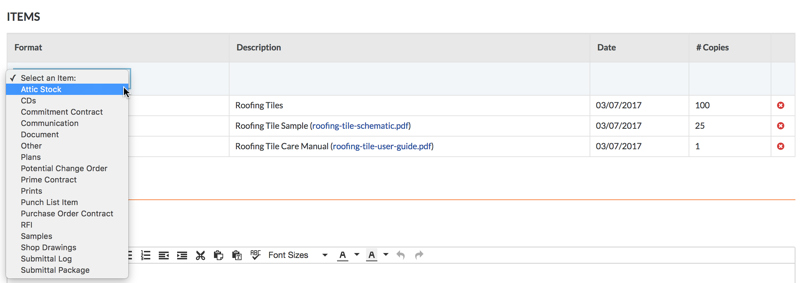
Depending on the Procore tools that are enabled in your environment, you may have these options:
-
Attic Stock: Select this option to create a transmittal for any attic stock Then enter a description, select a date from the calendar, and enter the number of copies.
-
CDs: Select this option to create a transmittal for a compact disc. Then enter a description, select a date from the calendar, and enter the number of copies.
-
Commitment Contract: Select this option to create a transmittal for subcontract (see Create a Subcontract). Next, select a subcontract from the Description list, the date of the subcontract is captured automatically, and then enter a number of copies.
-
Communication: Select this option to create a transmittal for an email message in the project's Emails tool.
-
Document: When you select this option, the system prompts you to select a document from the project's Documents tool.
-
Other: To create a different type of submittal, select this option. Then enter a description, select a date from the calendar, and enter a number of copies.
-
Plans: Select this option to create a transmittal for any construction plans. Then enter a description, attach any files to the item, select a date from the calendar, and enter a number of copies.
-
Potential Change Order: When you select this option, the system prompts you to select a potential change order from the project's Prime Contracts tool.
-
Prime Contract: When you select this option, the system prompts you to select a contract line item from the project's Prime Contracts tool.
-
Prints: Select this option to create a transmittal for prints. Next, enter a description of the print(s), attach a file of the print, select a date from the calendar, and enter a number of copies.
-
Punch List Item: When you select this option, the system prompts you to select a punch list item from the project's Punch List tool.
-
Purchase Order Contract: Select this option to create a transmittal for a purchase order (see Create a Purchase Order). Then select a purchase order from the Description list, the system sets the date automatically, and enter a number of copies.
-
RFI: When you select this option, the system prompts you to select an RFI from the project's RFIs tool.
-
Samples: Select this option to create a transmittal for a sample. Then type a description of the sample, attach a file to the item, select a date from the calendar, and enter a number of copies.
-
Shop Drawings: Select this option to create a transmittal for shop drawing. Then type a description of the shop drawing, attach a file to the item, select a date from the calendar, and enter a number of copies.
-
Submittal Log: Select this option to create a transmittal for a submittal. Then select a submittal from the Description list and specify the number of copies.
-
Submittal Package: When you select this option, the system prompts you to select a submittal package from the project's Submittals tool.
- Click Add.
Note: If you attached multiple files to the transmittal, each file is added as a separate line item.
- Repeat the steps above to add additional line items.
The illustration below shows you an example of a completed Items area.
Note: The system does NOT permit you to edit existing items. If you need to correct an item, click the RED 'x' to delete it. Then add the item again.

- Continue with Add Comments to the Transmittal.